Hem > Utskrift > Skriva ut från din dator (Windows) > Utskriftsinställningar (Windows)
Utskriftsinställningar (Windows)
Grundläggande Flik
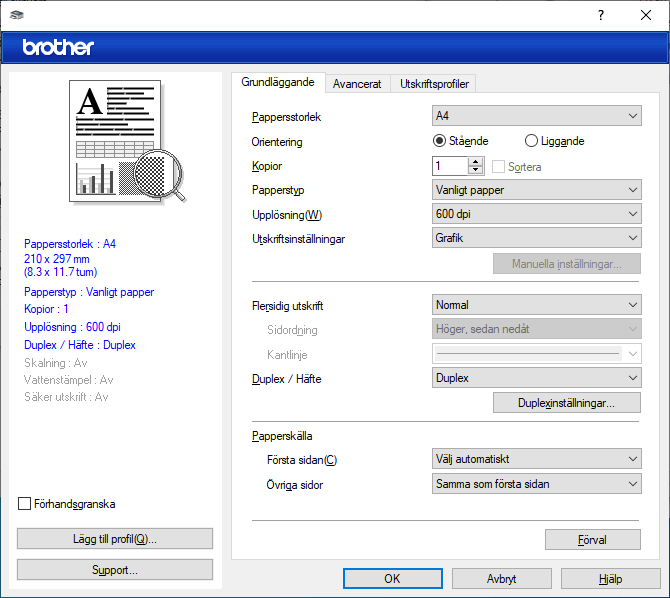
- Pappersstorlek
- Välj det pappersformat som du vill använda. Du kan antingen välja mellan ett standardpappersformat eller skapa ett anpassat pappersformat.
- Orientering
- Välj orientering (stående eller liggande) för utskriften.
Om programmet innehåller en liknande inställning rekommenderar vid att du anger orienteringen i programmet.
- Kopior
- Här anger du antalet kopior (1–999) som du vill skriva ut.
-
- Sortera
- Välj det här alternativet om du vill skriva ut uppsättningar av dokument med flera sidor i den ursprungliga sidordningen. När du valt det här alternativet skrivs en kopia av dokumentet ut och samma dokument skrivs sedan ut igen efter hur många kopior du valt. Om du inte valt alternativet skrivs varje sida ut efter hur många kopior du valt innan nästa sida av dokumentet skrivs ut.
- Papperstyp
- Välj den medietyp som du vill använda. För att uppnå bästa utskriftsresultat anpassar maskinen automatiskt utskriftsinställningarna i enlighet med den valda medietypen.
- Upplösning
- Välj utskriftsupplösning. Eftersom utskriftsupplösning och -hastighet är relaterade tar det längre tid att skriva ut dokumentet om du vill ha högre upplösning.
- Skriv ut inställningar
- Välj den typ av dokument som du vill skriva ut.
-
- Manuella inställningar...
- Ange ytterligare inställningar som ljusstyrka, kontrast och andra inställningar.
-
- Grafik
-
- Använd skrivarens raster
- Välj det här alternativet om du vill använda skrivardrivrutinen för halvtoner.
-
- Ljusstyrka
- Justera ljusstyrkan.
- Kontrast
- Justera kontrasten.
- Grafikkvalitet
- Välj antingen Grafik eller Text för bästa utskriftskvalitet, beroende på vilken typ av dokument du ska skriva ut.
- Förbättra gråskaleutskrifter
-
Välj detta alternativ för att förbättra bildkvaliteten för skuggade områden.
- Förbättra mönsterutskrifter
- Välj det här alternativet om du vill förbättra mönsterutskrifter om de utskrivna ifyllnaderna och mönstren skiljer sig från dem som du ser på datorskärmen.
- Förbättra tunna linjer
- Välj det här alternativet om du vill förbättra bildkvaliteten för tunna linjer.
-
- Använd systemets raster
- Välj det här alternativet om du vill använda Windows för halvtoner.
-
- TrueType-läge (tillgänglig för vissa modeller)
-
- Läge
- Välj hur teckensnitt bearbetas för utskrift.
- Använd TrueType skrivarteckensnitt
- Välj om du vill använda inbyggda teckensnitt för bearbetning av teckensnitt.
- Flersidig utskrift
- Välj det här alternativet om du vill skriva ut flera sidor på ett enda pappersark eller skriva ut en sida i ditt dokument på flera ark.
-
- Sidordning
- Välj sidordningen vid utskrift av flera sidor på ett enda pappersark.
- Kantlinje
- Välj kant som ska användas vid utskrift av flera sidor på ett enda pappersark.
- Duplex / Häfte
- Välj det här alternativet om du vill skriva ut på båda sidor av pappret eller skriva ut ett dokument i broschyrformat med dubbelsidig utskrift.
-
- Duplexinställningar
- Klicka på den här knappen för att välja typ av bindning för dubbelsidig utskrift. Det finns fyra typer av dubbelsidiga bindningar för respektive orientering.
- Papperskälla
- Välj inställning för papperskälla så att den passar utskriftsförhållanden och ändamål.
-
- Första sidan
- Välj papperskälla för utskrift av den första sidan.
- Övriga sidor
- Välj papperskälla för utskrift av den andra och efterföljande sidor.
Avancerat Flik
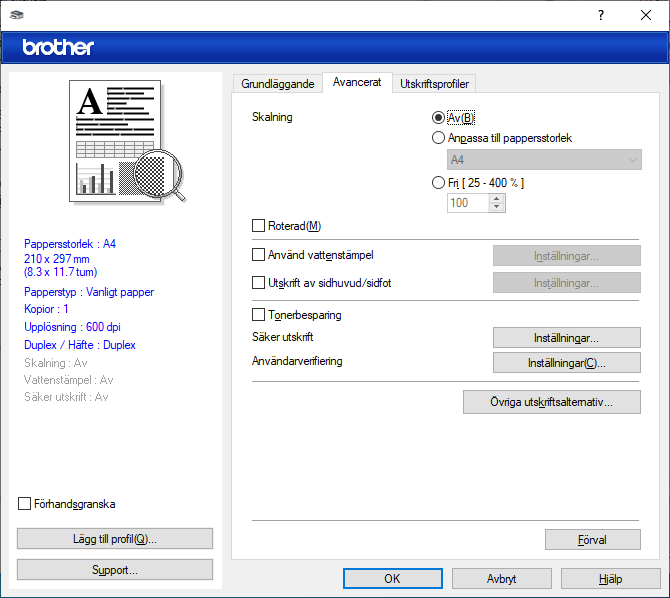
- Skalning
- Välj dessa alternativ om du vill förstora eller förminska storleken på sidorna i dokumentet.
-
- Anpassa till pappersstorlek
- Välj det här alternativet om du vill förstora eller förminska dokumentsidorna till en viss pappersstorlek. När du väljer det här alternativet får du välja pappersstorlek i en rullgardinsmeny.
- Fri [ 25 - 400 % ]
- Välj det här alternativet om du manuellt vill förstora eller förminska dokumentsidorna. När du väljer det här alternativet anger du ett värde i fältet.
- Roterad
- Välj det här alternativet om du vill rotera den utskrivna bilden 180 grader.
- Använd vattenstämpel
- Välj det här alternativet om du vill skriva ut en logotyp eller en text på dokumentet som en vattenstämpel. Välj en förhandsinställd vattenstämpel, lägg till en ny vattenstämpel eller använd en bildfil som du själv har skapat.
- Utskrift av sidhuvud/sidfot
- Välj det här alternativet om du vill skriva ut datum, tid och användarens inloggningsnamn på dokumentet.
- Tonerbesparing
- Välj denna funktion för att använda mindre toner vid utskrift av dokument, utskriften går fortfarande att läsa men trycket blir ljusare.
- Säker utskrift (tillgänglig för vissa modeller)
- Den här funktionen ser till att konfidentiella eller känsliga dokument inte skrivs ut förrän du angett ett lösenord i maskinens kontrollpanel.
- Administratör
- Den här funktionen låter dig ändra administratörens lösenord och begränsa olika utskriftsfunktioner.
- Användarverifiering (tillgänglig för vissa modeller)
- Den här funktionen gör att du kan bekräfta begränsningarna för varje användare.
- Övriga utskriftsalternativ
-
- Vilolägestid
- Välj det här alternativet för att maskinen ska ställas in i viloläge genast efter utskrift.
- Makro (tillgänglig för vissa modeller)
- Välj den här funktionen om du vill skriva ut ett elektroniskt formulär (makro), som du har lagrat i maskinminnet, som ett överlägg på utskriften.
- Justering av utskriftssvärta
- Ange utskriftstäthet.
- Förbättra utskriftskvaliteten
- Välj det här alternativet om du vill minska mängden böjda papper och förbättra tonerfixeringen.
- Hoppa över tom sida
- Välj det här alternativet om du vill tillåta att skrivardrivrutinen automatiskt identifierar tomma sidor och utesluter dem från utskriften.
- Skriv ut text i svart
- Välj det här alternativet om du vill skriva ut färgtext i svart.
- Skriv ut arkiv
- Välj det här alternativet om du vill spara utskriften som en PDF-fil på datorn.
- Miljöinställningar
- Välj detta alternativ för att minska buller vid utskrift.
Var den här sidan till din hjälp?



